首页 > 电脑教程
如何处理win7系统更换壁纸提示“无法将此图像设置为墙纸的设置教程
2021-09-28 05:06:34 电脑教程今天教大家一招关于win7系统更换壁纸提示“无法将此图像设置为墙纸”的解决方法,近日一些用户反映win7系统更换壁纸提示“无法将此图像设置为墙纸”这样一个现象,当我们遇到win7系统更换壁纸提示“无法将此图像设置为墙纸”这种情况该怎么办呢?我们可以1、首先双击桌面“计算机”图标,在界面中点击“组织”-“文件夹和搜索选项”; 2、然后在窗口中切换“查看”选项卡,在高级设置一栏去掉“隐藏受保护的操作系统文件”勾选,然后再选中“显示隐藏的文件、文件夹和驱动器”点击“确定”下面跟随小编脚步看看win7系统更换壁纸提示“无法将此图像设置为墙纸”详细的解决方法:
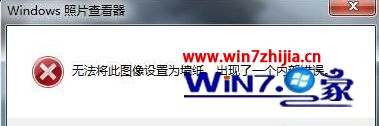
1、首先双击桌面“计算机”图标,在界面中点击“组织”-“文件夹和搜索选项”;
2、然后在窗口中切换“查看”选项卡,在高级设置一栏去掉“隐藏受保护的操作系统文件”勾选,然后再选中“显示隐藏的文件、文件夹和驱动器”点击“确定”;
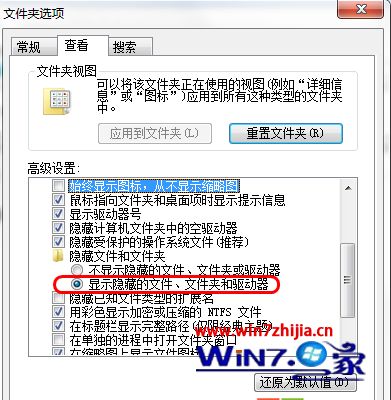
3、然后再打开 C:\Users\您的用户名默认是Administrator\AppData\Roaming\Microsoft\Windows\Themes这个目录下,将里面的文件全部删除(不放心您可以先备份一下);
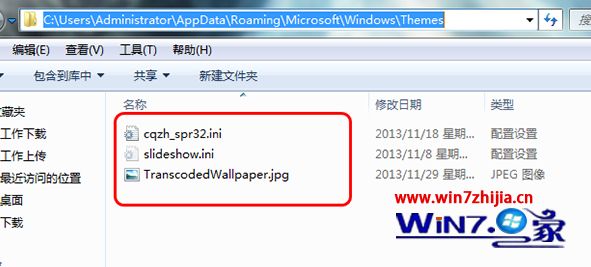
4、找不到Users?该文件夹在资源管理器中叫用户,在地址栏中显示为Users;

5、删除后在桌面右键选择“个性化”,在里面随便更换一个主题,这时就可以更换壁纸了。
关于Windows7系统更换壁纸提示“无法将此图像设置为墙纸”怎么办就给大家介绍到这边了,有遇到这样情况的用户们可以按照后上面的方法步骤来解决吧,相信可以帮助到大家。
看完这篇关于win7系统更换壁纸提示“无法将此图像设置为墙纸的教程,如果你的电脑也遇到了这种情况,可以试试上面的方法哦。欢迎继续关注,后续会有更多精彩!
相关教程推荐
- 2021-07-26 win7能再还原到win10吗,win10变成win7怎么还原
- 2021-09-17 win7怎么调整屏幕亮度,win7怎么调整屏幕亮度电脑
- 2021-08-31 win7笔记本如何开热点,win7电脑热点怎么开
- 2021-08-04 360如何重装系统win7,360如何重装系统能将32改成
- 2021-08-14 win7未能显示安全选项,win7没有安全模式选项
- 2021-07-26 联想天逸5060装win7,联想天逸310装win7
- 2021-07-25 win7无法禁用触摸板,win7关闭触摸板没有禁用选项
- 2021-07-25 win7卡在欢迎界面转圈,win7欢迎界面一直转圈
- 2021-09-07 gta5一直在载入中win7,win7玩不了gta5
- 2021-09-16 win7一直卡在还原更改,win7一直卡在还原更改怎么